



Рубрики статей: |
Схемы вышивки Мне попалось в интернете очень полезная информация о создании схем для вышивки.
Мне попалось в интернете очень полезная информация о создании схем для вышивки.
Как делать схемы для вышивки в программе PhotoShop Если вы любите вышивать, то наверняка вам хотелось вышить картину по одной из фотографий ваших детей или домашних любимцев. Вы можете очень просто сделать схемы для вышивки крестом из любимых фотографий в программе PhotoShop.   1. Откройте в фотошопе фотографию. Желательно сразу изменить ее размер до 400-600 пикселей по горизонтали: Image – Image size (Изображение- размер изображения), в поле Width ( вид)укажите нужную ширину, высота изменится пропорционально. 2. Выбираем команду: Filter - Pixelate - Мozaic( фильтр - оформление- мозаика). В открывшемся окошке установите размер 5 пикселей.   3. Зайдите в меню Image - Adjust - Brightness/ Contrast (Изображение - коррекция - Яркость/контраст)и поставьте уровень яркости на +40. Впрочем, для разных фото это значение может и не подойти. Попробуйте разные варианты и выберите наиболее подходящий.   4.Теперь заходим в меню Image - Adust - Posterize (Изображение - коррекция - постеризация). Тут нужно изменить значение level (уровень). Чем меньше это значение, тем меньше цветов будет в вашей схеме, и тем меньше ниток придется подбирать. Но в этом случае теряется качество картинки. Решайте сами, что вам важнее. Вот два варианта этой картинки с значениями level = 10 и level = 20. ((уровень 10 и уровень 20)   5.Теперь будем делать шаблон для клеточек схемы. Нам потребуется новое изображение 5х5 пикселей с прозрачным фоном. File – New(файл - создать(новый)) . В окошке выбираем размер и прозрачный фон. (впрочем достаточно создать его только 1 раз , а потом пользоваться им всегда не создавая нового)  6. Увеличьте этот рисунок до размера 1600%, выберите инструмент карандаш (Pen) и установите черный цвет для рисования. 7. Нарисуйте лини так, как показано на рисунке 
8. Выделите эту картинку (нажмите Ctrl+A ). Теперь выбираем команду Edit – Define Pattern (Редактирование - определить узор ) и нажимаем ОК. 9. Переходим на фотографию и выполняем команду Edit - Fill ( редактирование - выполнить заливку ), и устанавливаем все значения как на рисунке.  10.Теперь осталось только сохранить схему для вышивки 
Некоторые схемы я себе уже сделала:   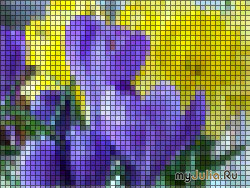    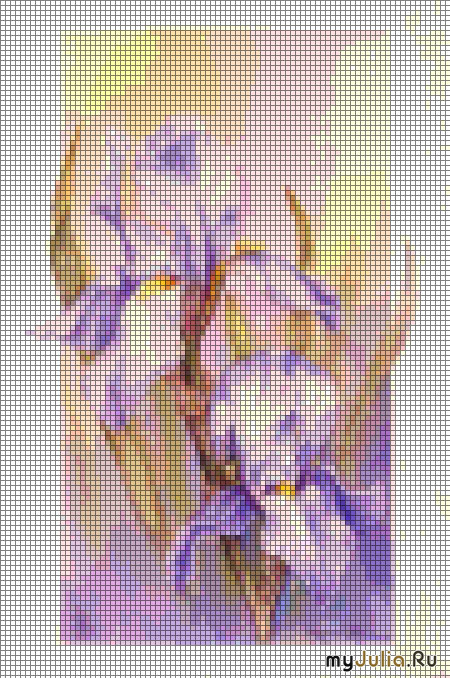  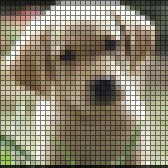
Рейтинг: +11 Отправить другуСсылка и анонс этого материала будут отправлены вашему другу по электронной почте. |
|
© 2008-2025, myJulia.ru, проект группы «МедиаФорт»
Перепечатка материалов разрешена только с непосредственной ссылкой на http://www.myJulia.ru/
Руководитель проекта: Джанетта Каменецкая aka Skarlet — info@myjulia.ru Директор по спецпроектам: Марина Тумовская По общим и административным вопросам обращайтесь ivlim@ivlim.ru Вопросы создания и продвижения сайтов — design@ivlim.ru Реклама на сайте - info@mediafort.ru |
|

Комментарии:
Оставить свой комментарий